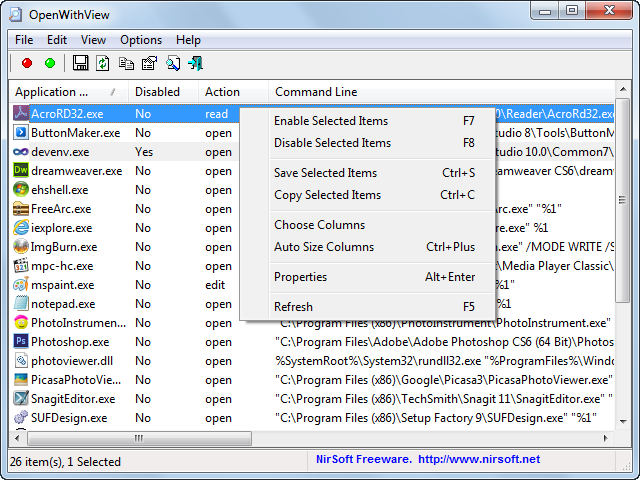OpenWithView v1.11
مدیریت منوها و پنجره Open With
به دلیل نصب برنامههای مختلف بر روی سیستم و وجود فرمتهای مشترک بین برنامهها، یک فرمت خاص را میتوان با برنامههای مختلفی باز کرد. در حالت کلی برای هر فایلی یک برنامه پیشفرض بر روی سیستم قرار دارد که با دو-بار با کلیک بر روی آن، توسط برنامه مربوطه باز میشود.
باز کردن فایل توسط منوی Open with
اگر برنامه دیگری برای باز کردن یک فایل و نمایش آن وجود داشته باشد، میتوانید با استفاده از زیر منوی Open With در منوی کلیک راست، فایل خود را با برنامه مورد نظر اجرا کنید.
به عنوان مثال فایلهای ویدیویی بر روی ویندوز به صورت پیش فرض توسط نرم افزار Windows Media Player نمایش داده میشوند. اما اگر شما Player دیگری بر روی سیستم خود نصب کرده و برنامه پیشفرض را تغییر داده باشید، برای باز کردن ویدیو مورد نظر توسط ویندوز مدیا پلیر باید بر روی فایل مربوطه کلیک راست و از منوی کلیک راست گزینه Open with\Windows Media Player را انتخاب کنید.
نرم افزار OpenWithView
OpenWithView ابزاری کم حجم است که قادر به نماش لیست کامل برنامههای موجود در پنجره Open With و مدیریت آنهاست.
توسط نرم افزار OpenWithView میتوانید برنامههای موجود در لیست و منوی Open With را غیر فعال و در صورت تمایل مجددا فعال کنید. در صورتی که پنجره Open With در سیستم شما به دلیل نصب و انتخاب برنامههای گوناگون بسیار شلوغ شده است، میتوانید با استفاده از این نرم افزار، آیتمهای اضافی و ناکارآمد را از پنجره و منوی Open With حذف کرده و آن را مرتب کنید.
برخی از ویژگیهای نرم افزار OpenWithView عبارتند از:
- نمایش تمام آیتمهای پنجره و منوی Open With
- امکان فعال و غیر فعال سازی موقت آیتمهای موجود
- ارائه اطلاعات کامل در مورد هر آیتم نظیر نام آیتم، نام برنامه، شرکت تولید کننده، دستور خط فرمان و …
- قابلیت سورت اطلاعات بر حسب جزئیات مورد نظر
- امکان ذخیره لیست آیتمهای موجود با فرمتهای txt, html, xml, csv
- پشتیبانی کامل از خط فرمان
- کاربری ساده و حجم بسیار کم
- و …
ممکن است اعمال تغییرات نیاز به ریستارت سیستم یا ترسیم مجدد اکسپلورر داشته باشد.
مراحل دانلود و نصب نرم افزارهای موجود در سافت سرا بسیار ساده
است.
برای دانلود نرم افزار یا ابزار مورد نظر کافیست بر
روی لینک (یا لینکهای) مربوط به آن کلیک کنید تا عملیات دانلود
فایل (ها) انجام شود.
در صورتی که در دانلود فایلها با
مشکلی مواجه شدید، بخش رفع
اشکال/گزارش خرابی لینک را مشاهده کنید.
نرم افزارهای موجود، بسته به حجمشان ممکن است در یک یا چند پارت ارائه شوند. در نرم افزارهایی که دارای چند پارت هستند باید تمام پارتهای موجود را دانلود کنید. البته ممکن است در برخی نرم افزارها احتیاج به دانلود تمام لینکها نباشد. مثلا اگر سیستم شما 64 بیتی است و نرم افزاری دارای دو ویرایش 32 و 64 بیت است، کافیست تنها پارتهای مربوط به ویرایش 64 بیتی را دانلود کنید. همچنین برخی نرم افزارها دارای اضافات و پلاگینهایی هستند که دانلود آنها نیز اختیاری است.
پس از دانلود یک نرم افزار، کافیست محتویات آن را توسط نرم
افزار WinRAR یا یک فشرده سازی دیگر که از فرمت RAR پشتیبانی می
کند، بر روی سیستم خود استخراج کنید. برای این منظور بر روی
اولین پارت کلیک راست و گزینه ی Extract Here را انتخاب کنید، در
این صورت تمام پارتهای موجود به صورت یکپارچه بر روی سیستم شما
استخراج می شوند.
در انتهای نام پارت اول نرم افزارهایی که
در چند پارت فشرده شده اند عبارت part1 یا part01 قرار دارد.
در صورتی که نرم افزاری تنها یک پارت دارد نیز به همین ترتیب بر
روی آن راست کلیک و گزینه ی Extract Here را انتخاب کنید.
فایلهای دانلود شده از سافت سرا دارای هیچ فایل اضافی یا
تبلیغاتی خاصی نیستند، از اینرو برای استخراج فایل دانلود شده،
با خیال آسوده بر روی فایل مورد نظر کلیک راست و گزینه ی Extract
Here را انتخاب کنید.
در این صورت نرم افزار و فایلهای
مربوط به آن (مانند سریال، راهنما و ...) در پوشه ای به صورت
مرتب استخراج خواهند شد.
فایلهای دانلود شده از سافت سرا برای استخراج نیازمند پسوورد می
باشند. پسوورد تمام فایلهای دانلود شده از سافت سرا softsara.ir
است.
بروز پیغام خطا پس از درج پسوورد (یا در طول استخراج
فایلها) دلایل مختلفی می تواند داشته باشد.
اگر پسوورد را
کپی (Copy & Paste) می کنید، به احتمال زیاد این مشکل وجود
خواهد داشت. زیرا معمولا هنگام کپی پسوورد از سایت یک کارکتر
فاصله در ابتدا یا انتهای آن ایجاد می شود. در صورتی که پسوورد
را تایپ می کنید، به کوچک بودن حروف و انگلیسی بودن صفحه کلید
توجه کنید.
برای اطلاعات بیشتر اینجا کلیک کنید.